페이지 어디에나 WooCommerce 장바구니에 추가 버튼을 추가하는 방법은 무엇입니까?
게시 됨: 2024-10-05WordPress 사이트 어느 곳에나 "장바구니에 추가" 버튼을 추가하면 매장의 사용자 경험이 크게 향상되어 고객이 웹사이트의 어느 부분에서나 쉽게 구매할 수 있습니다.
제품 설명 페이지, 홈페이지 또는 사용자 정의 페이지에 추가하려는 경우 WooCommerce는 간단한 방법을 제공합니다.
이 블로그 게시물에서는 모든 페이지에 WooCommerce “장바구니에 추가” 버튼을 삽입하는 다양한 방법을 안내해 드리겠습니다.
WooCommerce “장바구니에 추가” 버튼을 추가하는 이유는 무엇입니까?
목차
기본적으로 WooCommerce는 제품 페이지에만 "장바구니에 추가" 버튼을 배치합니다.
그러나 웹사이트의 다른 섹션에 이 버튼을 추가하면 원활한 구매 프로세스를 제공하여 전환율을 높일 수 있습니다.
예를 들어, 홈페이지, 랜딩 페이지, 블로그 게시물에 버튼을 추가하면 방문자가 즉시 구매를 하도록 유도할 수 있습니다.
WooCommerce 장바구니에 추가 버튼을 추가하는 방법
Elementor용 Elemento Addon을 사용하여 WooCommerce 장바구니에 추가 버튼을 추가합니다.
Elementor용 Elemento 애드온 정보
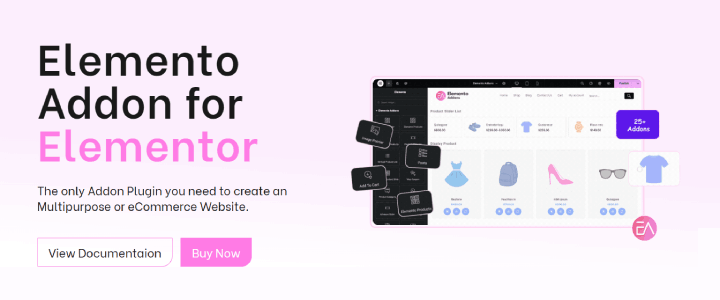
Elementor 추가 기능은 WordPress용 Elementor 페이지 빌더를 한 단계 더 발전시켜 사용자에게 고급 위젯과 사용자 정의 가능한 템플릿을 제공합니다.
이러한 추가 기능은 디자인 프로세스를 간소화하고 광범위한 사용자 정의 옵션을 제공하여 멋진 웹 사이트를 그 어느 때보다 쉽게 만들 수 있도록 설계되었습니다.
또한 온라인 인지도를 높이는 데 도움이 되는 마케팅 중심 기능도 갖추고 있습니다.
Elemento 애드온 플러그인을 사용하여 페이지 어디든 WooCommerce 장바구니에 추가 버튼을 추가하려면 다음 단계를 따르세요.
1단계: 플러그인 설치 및 활성화
플러그인 다운로드 : Elemento Addons Plugin 페이지를 방문하여 플러그인을 다운로드하세요.
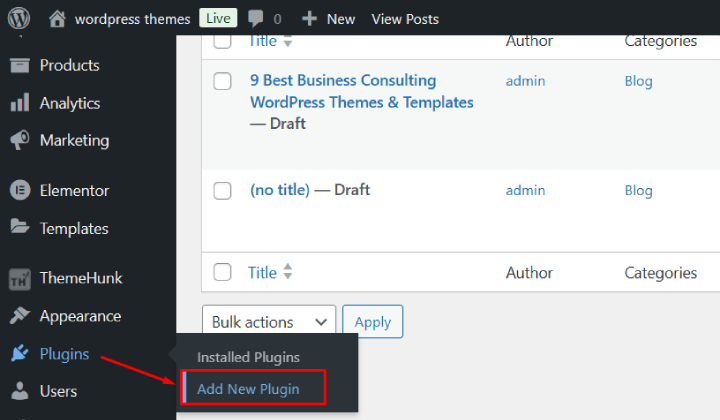
WordPress 대시보드 → 플러그인 → 새로 추가 → 플러그인 업로드로 이동하세요.
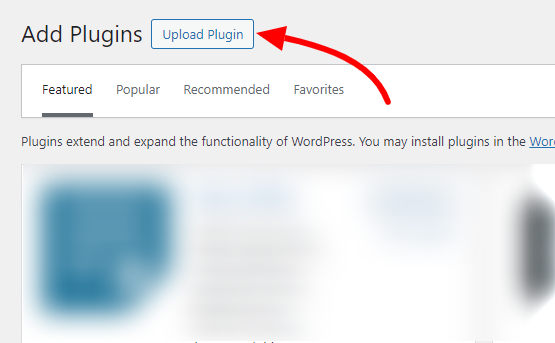
다운로드한 파일을 업로드하고 “ 지금 설치 ”를 클릭하세요.
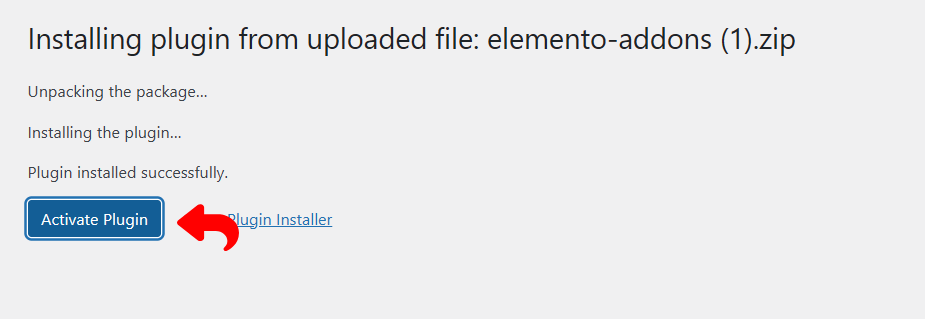
설치가 완료되면 "활성화"를 클릭하여 플러그인을 활성화하십시오.
Elemento 애드온을 설치하려면 아래 비디오 튜토리얼을 시청하십시오:
2단계: WooCommerce를 활성화합니다.
WordPress 사이트에 WooCommerce가 설치 및 활성화되어 있는지 확인하세요.
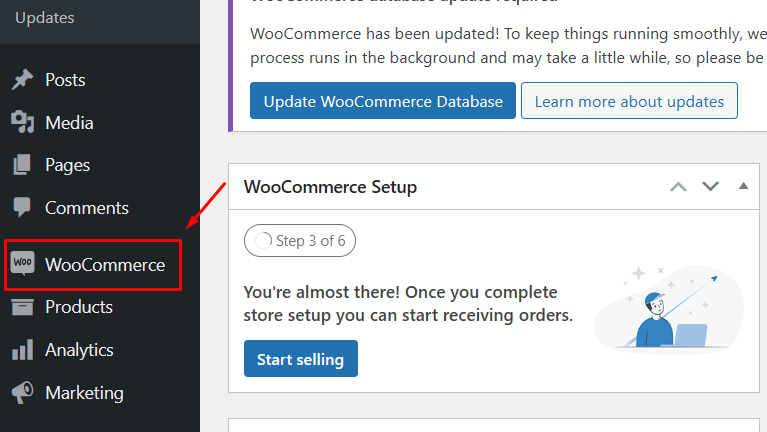
WooCommerce가 설치되어 있지 않은 경우 플러그인 → 새로 추가로 이동하여 WooCommerce를 검색하세요. 설치하고 활성화해 주세요.
귀하의 제품이 WooCommerce에 추가되었는지 확인하세요.
3단계: Elementor를 사용하여 페이지 생성 또는 편집
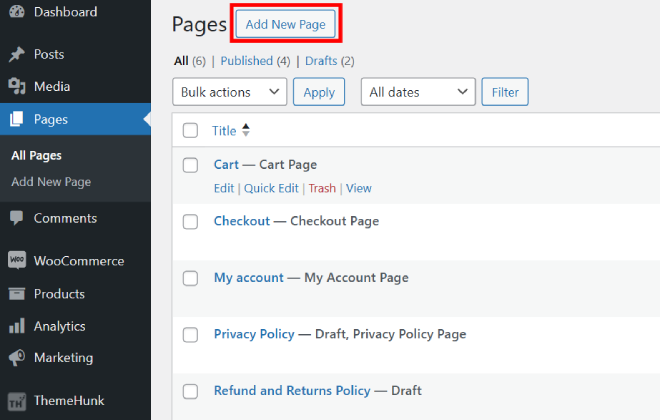
WordPress 대시보드에서 페이지 → 새로 추가 로 이동합니다(또는 기존 페이지 선택).

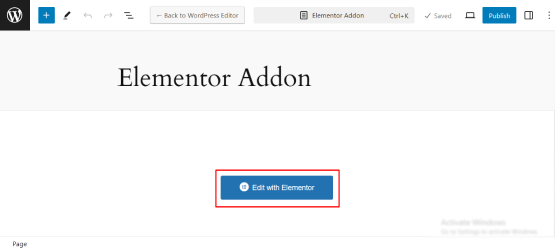
Elementor로 편집을 클릭하여 Elementor 페이지 편집기를 엽니다.
4단계: Elemento 애드온에서 장바구니에 추가 위젯 추가
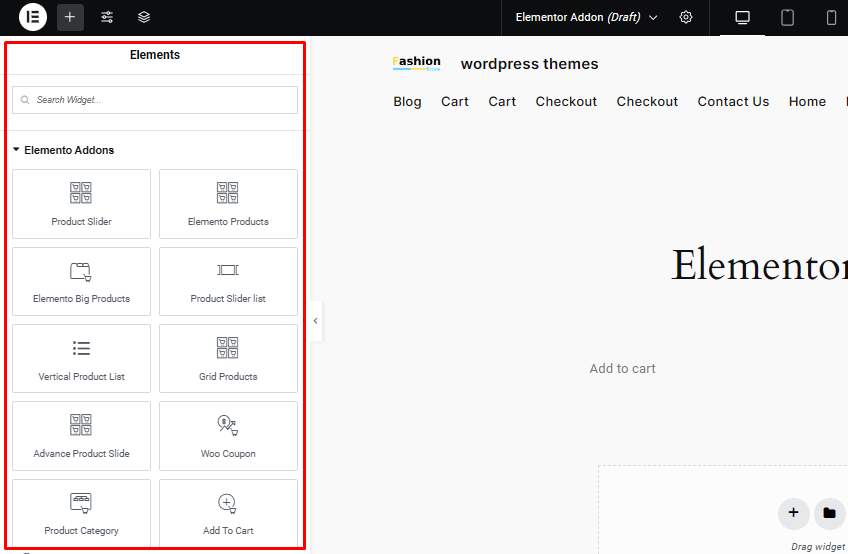
Elementor 편집기의 사이드바에서 Elemento Addons 위젯을 찾으세요.
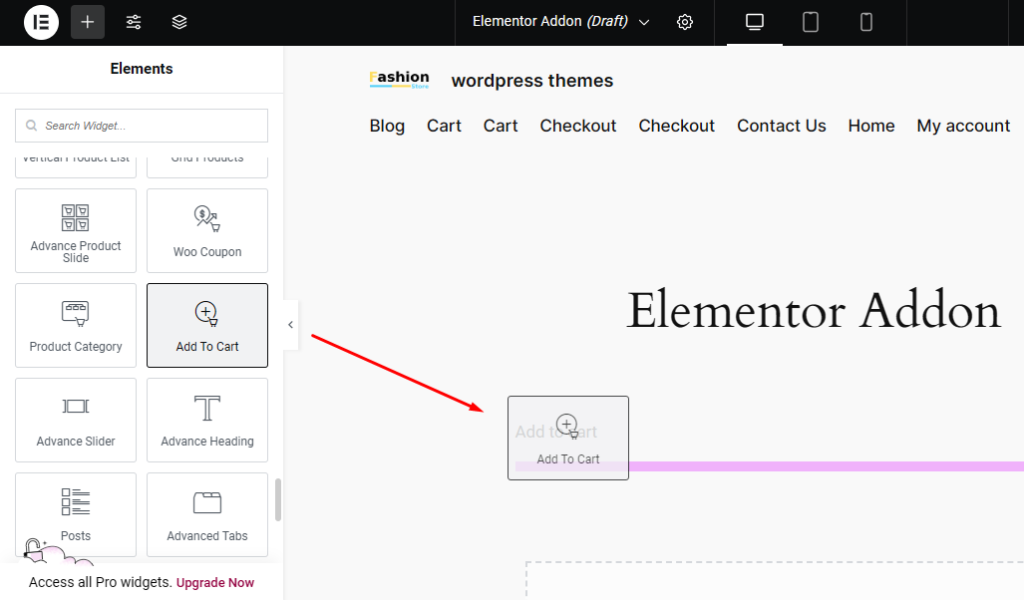
Elemento 애드온 위젯 목록에서 장바구니에 추가 위젯을 검색하세요.
WooCommerce 장바구니에 추가 위젯을 페이지 아무 곳에나 끌어서 놓습니다.
5단계: 장바구니에 추가 버튼 구성
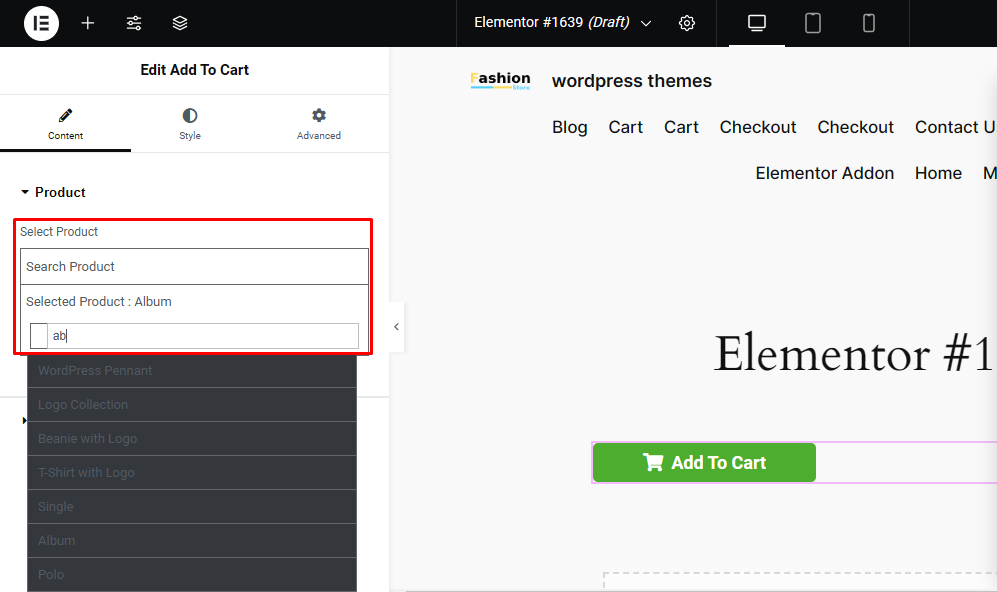
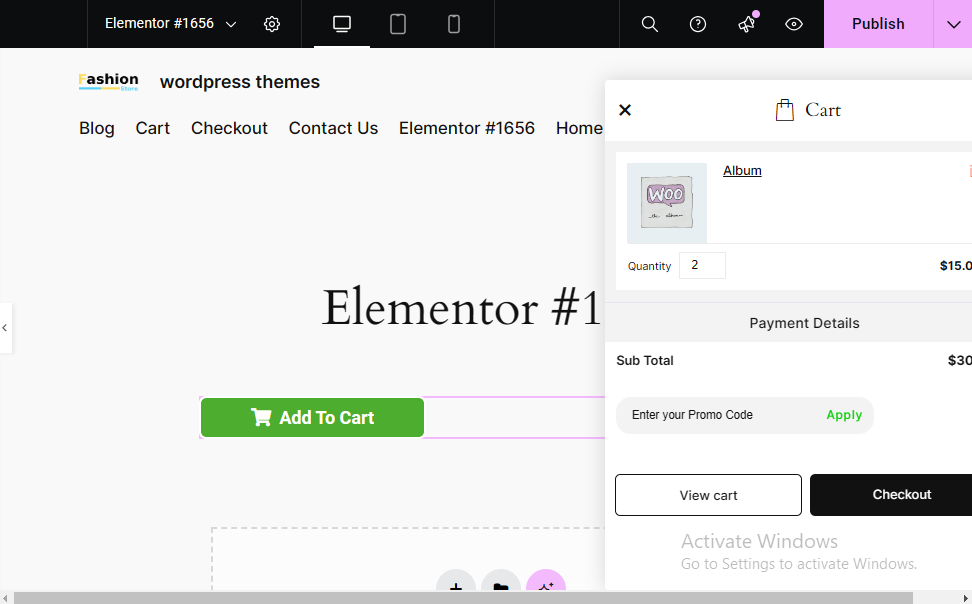
위젯을 추가한 후 장바구니에 추가 버튼에 대한 제품을 선택해야 합니다. 위젯 설정에는 제품을 선택할 수 있는 옵션이 있습니다.
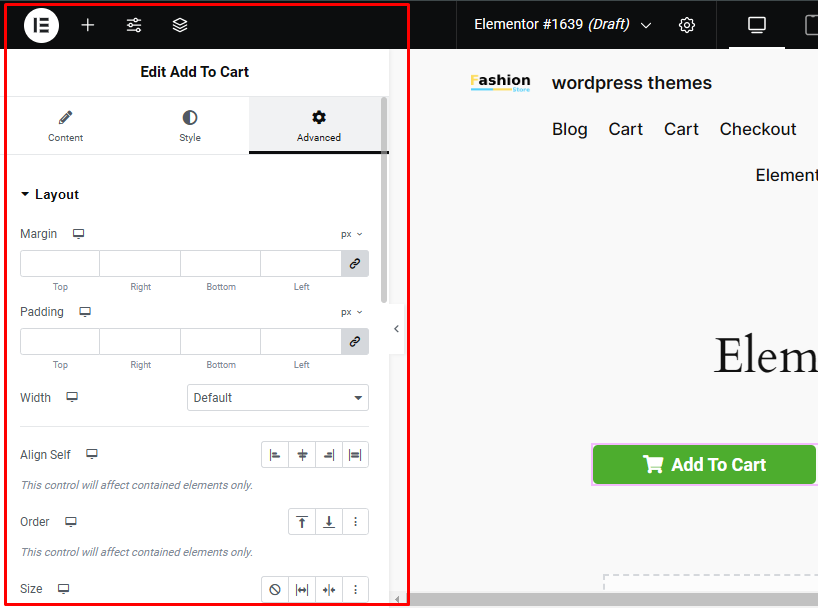
설정 패널에서 버튼 라벨을 사용자 정의할 수 있습니다.
Elemento 애드온을 사용하면 버튼의 색상, 글꼴, 패딩 및 호버 효과를 사이트 디자인에 맞게 사용자 정의할 수 있습니다.
6단계: 페이지 업데이트 및 게시
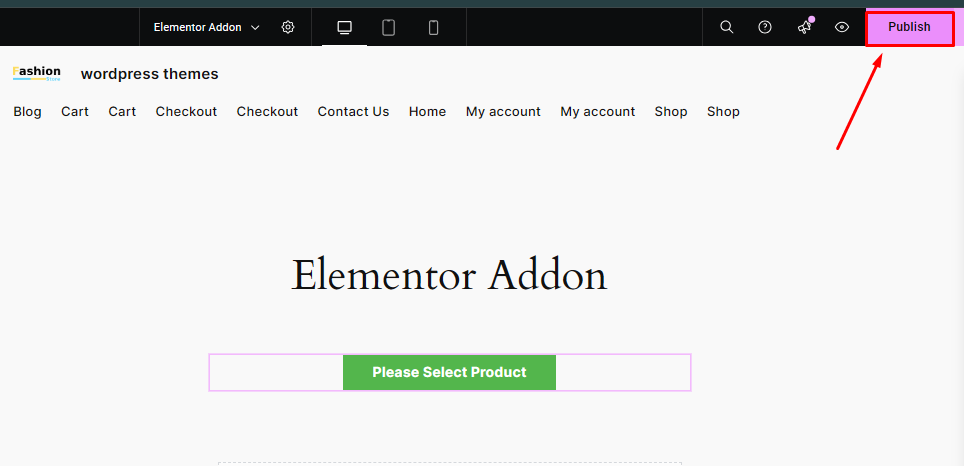
"장바구니에 추가" 버튼을 사용자 정의한 후 Elementor에서 "업데이트" 또는 "게시" 버튼을 클릭하세요.
이렇게 하면 페이지의 WooCommerce 장바구니에 추가 버튼이 활성화되어 사용자가 페이지 어디에서나 선택한 제품을 장바구니에 추가할 수 있습니다.
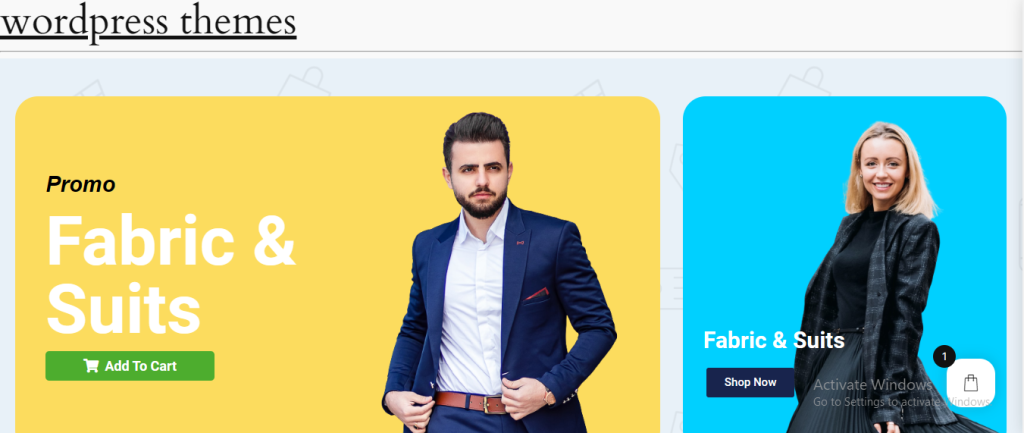
이제 페이지에 WooCommerce 장바구니에 추가 버튼이 표시되어 사용자가 페이지 어디에서나 선택한 제품을 장바구니에 직접 추가할 수 있습니다.
누군가 버튼을 클릭하면 어디로 리디렉션되나요?
사용자가 Elementor 애드온으로 생성된 "장바구니에 추가" 버튼을 클릭하면 즉시 다른 페이지로 리디렉션되지 않습니다.
대신 제품이 장바구니에 추가되어 다른 곳을 클릭하지 않고도 장바구니가 페이지로 이동하여 사용자에게 원활한 경험을 제공합니다.
FAQ
질문: 장바구니에 추가 버튼의 스타일을 내 웹사이트 디자인에 맞게 지정할 수 있나요?
답: 물론이죠! 스타일 설정에서 장바구니에 추가 버튼의 스타일을 지정할 수 있습니다.
Q: 장바구니에 추가 버튼을 페이지나 게시물의 콘텐츠에 직접 추가할 수 있나요?
답변: 예, 페이지나 게시물의 콘텐츠에 장바구니에 추가 버튼을 추가할 수 있습니다.
Q: 페이지 어디에서나 "장바구니에 추가"를 유연하게 추가하면 어떤 이점이 있나요?
답변: 페이지의 아무 곳에나 " 장바구니에 추가 " 버튼을 배치하는 기능은 향상된 사용자 경험, 향상된 가시성, 장바구니 포기 감소 등 여러 가지 주요 이점을 제공합니다.
결론
다음 단계에 따르면 Elemento 애드온 플러그인을 사용하여 WordPress 사이트의 모든 페이지에 WooCommerce 장바구니에 추가 버튼을 쉽게 추가할 수 있습니다.
이 프로세스는 간단하고 적응성이 뛰어나 사이트의 고유한 미적 및 운영 요구 사항에 맞게 버튼의 기능과 디자인을 맞춤화할 수 있습니다 .
이 블로그를 읽어주셔서 감사합니다. 이 기사가 도움이 되었다면 친구들과 공유해 보세요. 질문이 있으시면 주저하지 말고 아래에 의견을 남겨주세요. 우리는 귀하의 문제를 해결하는 데 도움을 드릴 것입니다.
저희 YouTube 채널 을 구독해 주세요. 저희는 거기에 훌륭한 콘텐츠도 업로드하고 있습니다. Instagram , Facebook , Twitter 에서 저희를 팔로우하세요.
더 많은 기사를 찾아보세요:
- 귀하의 웹사이트 디자인 경험을 향상시키는 Elementor용 Elemento 애드온
- WooCommerce 웹사이트를 위한 6가지 최고의 Elementor 애드온
